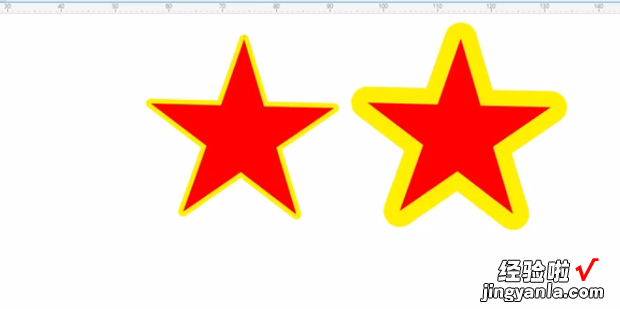【cdr图案怎么描边,cdr图案轮廓描边】
cdr图案怎么描边呢?一起来看看具体的操作步骤,其实是很简单的 。
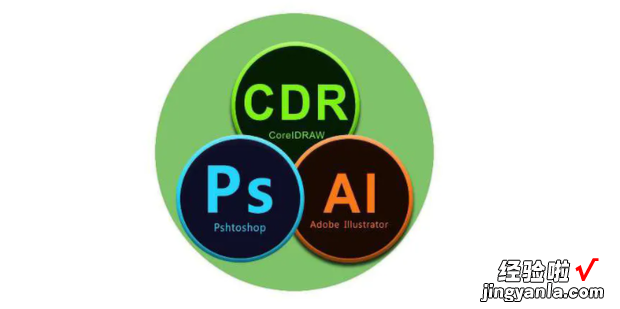
材料/工具
CDR 电脑方法
选中要描边的形状和文字 。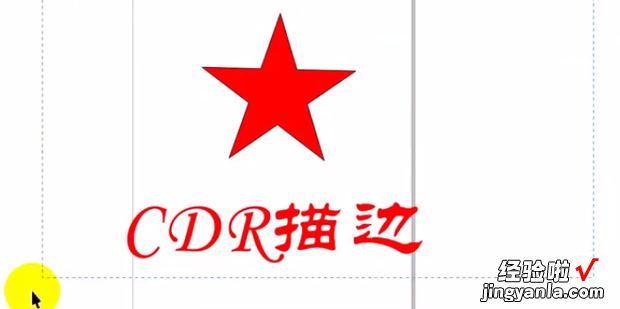
按下键盘上的F12,进入轮廓笔设置页面 。

设置“颜色”右侧的轮廓色按钮,设置描边的颜色 。
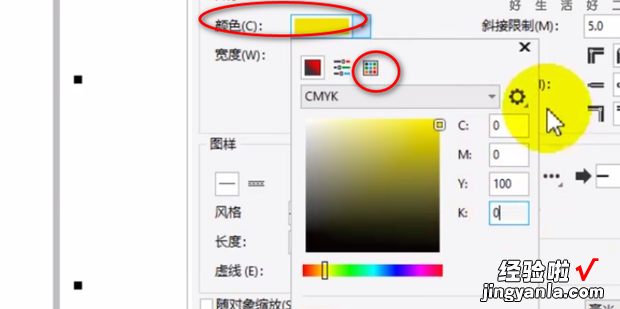
对描边的宽度进行设置 。
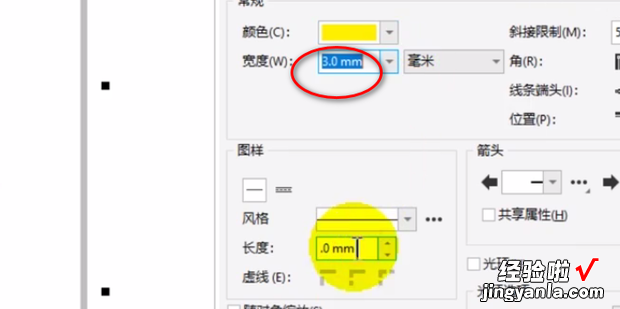
右侧的设置一般是不用改变的 。
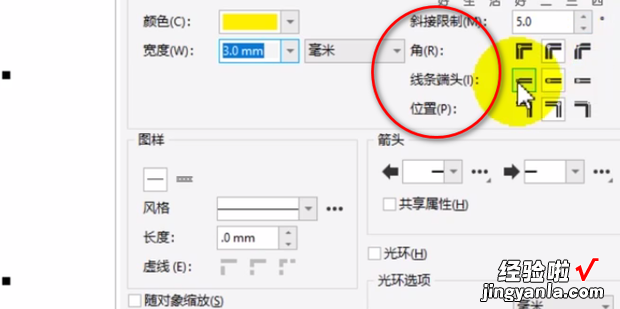
勾选“随对象缩放”和“填充之后”,描边不会对文字产生多余的影响 。
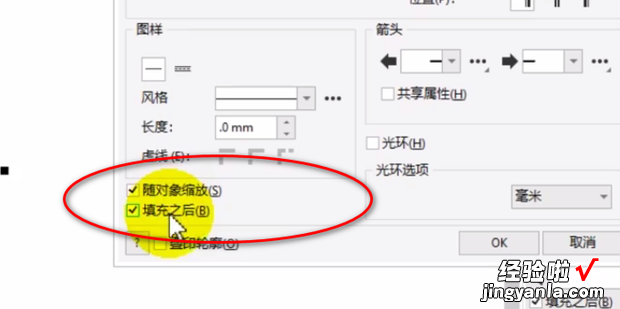
点击“OK” 。
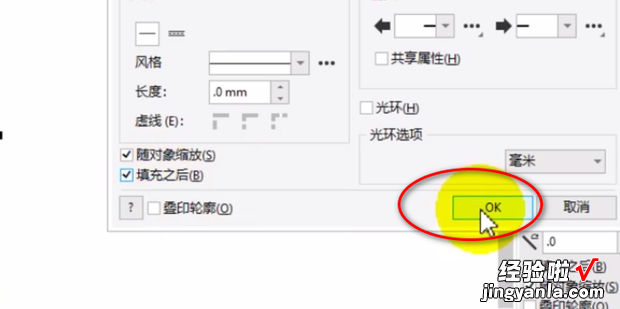
复制一个五角星 , 按下F12 。
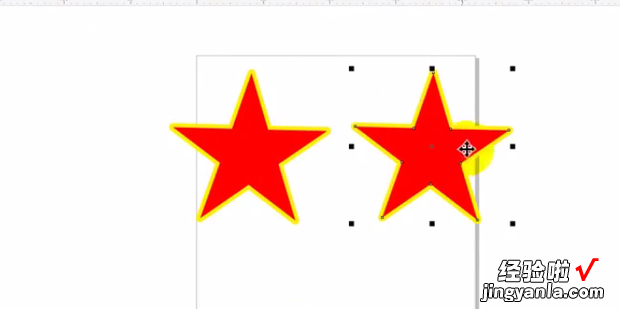
取消“随对象缩放”的勾?。?点击“OK” 。
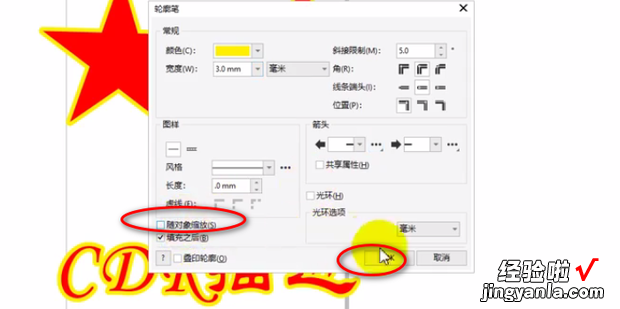
同时将两个五角星缩小 。可以发现勾选“随对象缩放”的五角星,其描边的大小是跟着五角星的大小而变化的 。而没有勾选的,描边大小也没有发生变化,所以大家在以后描边的时候可以依据自己对于描边大小的需要进行设置 。